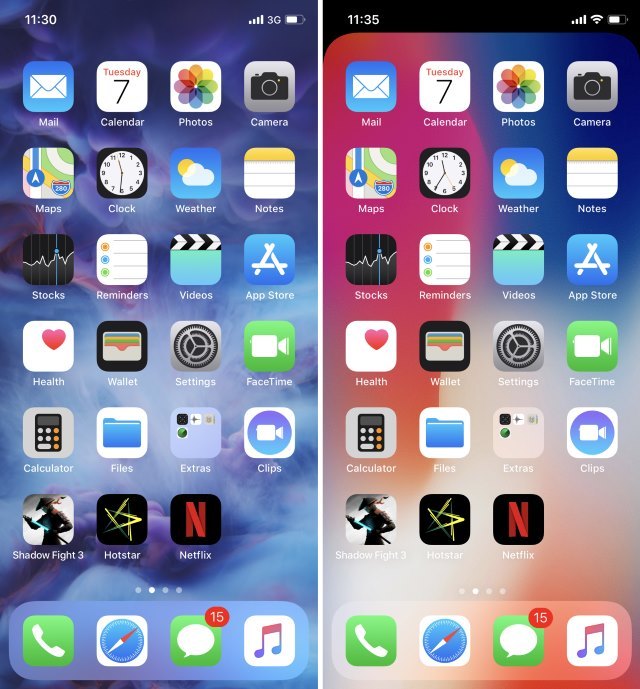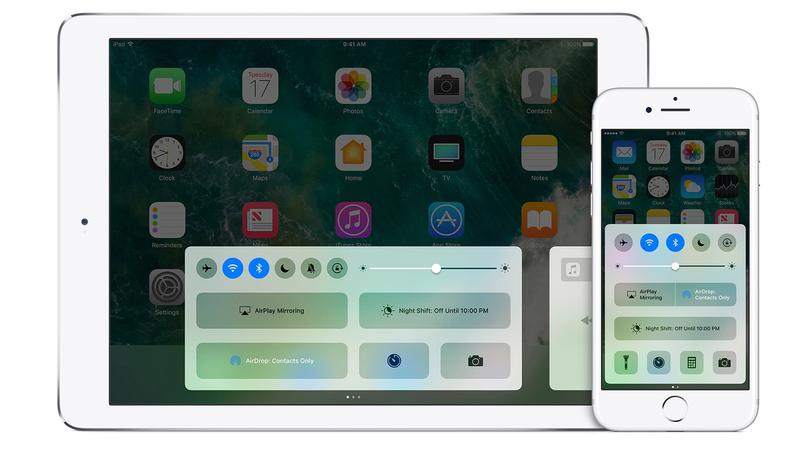
Wiele codziennych zadań, które chcesz wykonywać za pomocą telefonu iPhone lub iPad, można Można to zrobić szybko i łatwo za pośrednictwem Centrum sterowania. Od włączenia latarki do uruchamiania aparatu wszystkie dostępne są dwa razy.
Aby oszczędzić czas i wysiłek każdego dnia, pokażemy Ci, jak korzystać z centrum sterowania na iPhone’a i iPada.
Zobacz także: 51 Wskazówki na temat iOS: IPhone i iPad
Co to jest Control Center?
To jest małe menu, które pojawia się po przesunięciu z dołu ekranu na iPhone’a lub iPada.
W tym miejscu znajdziesz wiele skrótów przydatnych funkcji, takich jak kalkulator, minutnik, a także kontrolki Wi-Fi, Bluetooth, jasność wyświetlacza i tryb Nightshift.
Jak korzystać z Centrum sterowania
Centrum sterowania można uzyskać na dowolnym ekranie na urządzeniu z iOS, w tym na ekranie Blokada. Wystarczy przesunąć palec u góry pod spodem ekranu i wyświetlić menu.
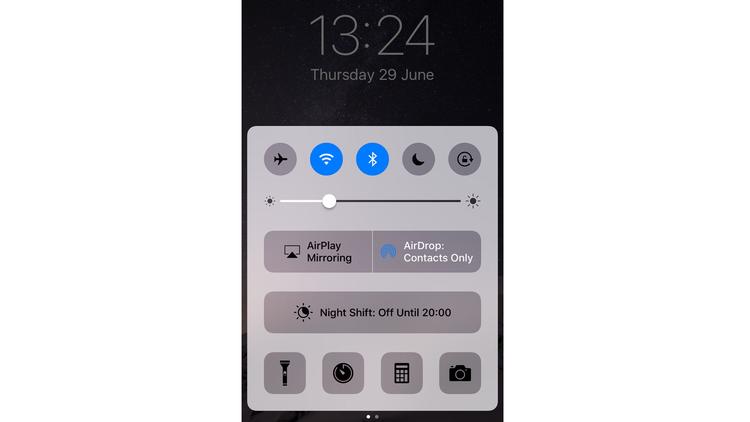
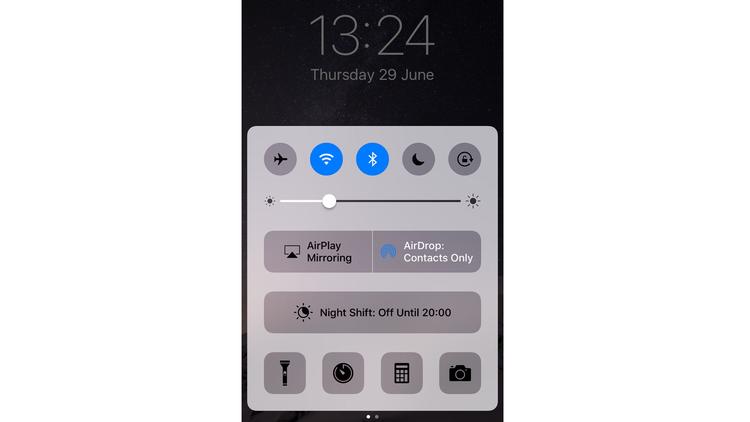
Aby go odrzucić, możesz przesunąć palcem po ekranie lub nacisnąć przycisk Home.
Szybkie sterowanie
Firma Apple zorganizowała menu w kilku różnych obszarach, a górny rząd ikon umożliwia szybkie i łatwe ustawienie różnych ustawień.
Obejmują one tryb samolotowy (który wyłącza komórkowy i bezprzewodowy dostęp), Wi-Fi, Bluetooth, nie przeszkadzać Blokada orientacji, która uniemożliwia wyświetlanie przechodzenia między trybem portretowym i poziomym po każdym włączeniu urządzenia.
Poniżej (lub po prawej stronie na iPadzie) znajduje się suwak jasności, który może być używany do sprawniejszego lub ciemniejszego ekranu. Następna sekcja ma przełącznik do odblokowywania w trybie Airplay, który umożliwia szybkie przesyłanie muzyki, wideo lub zdjęć z urządzenia z iOS bezpośrednio do Apple TV lub AirPlay Kompatybilnym urządzeniem.
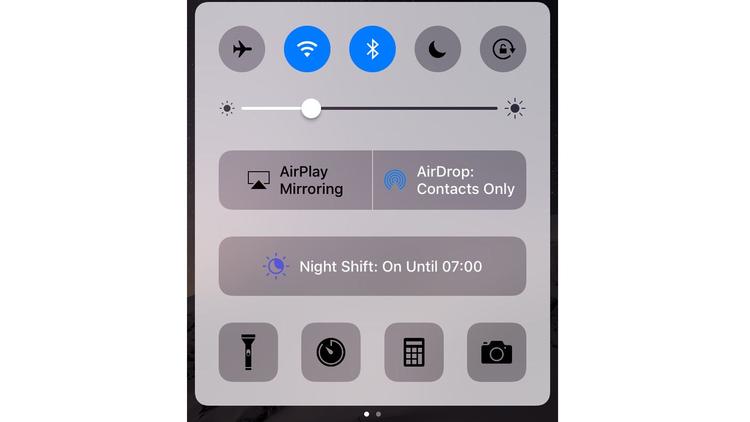
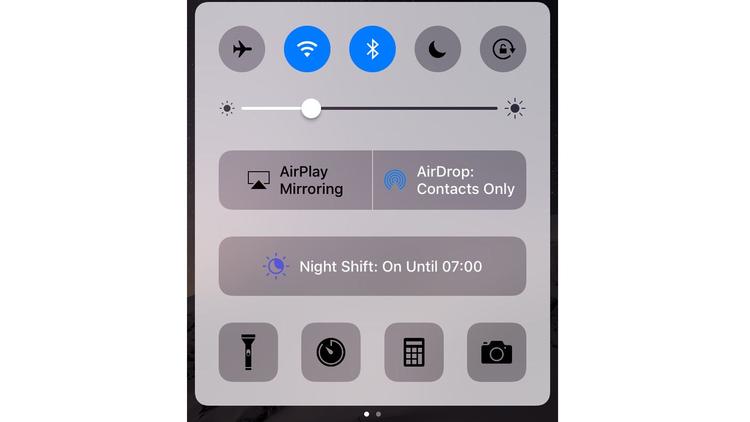
Więcej szczegółów na temat działania urządzenia AirPlay i dlaczego jest tak przydatny, Zapoznaj się z naszym artykułem Jak korzystać z programu Airplay w przewodniku iOS 10.
obok Airplay jest Airdrop. Jest to kolejna użyteczna funkcja umożliwiająca użytkownikom udostępnianie dokumentów, zdjęć, filmów i innych informacji za pośrednictwem pobliskich urządzeń firmy Apple.
Stuknięcie w menu Airdrop powoduje otwarcie menu, w którym można wyłączyć odbiór danych, tak ustawić, aby tylko osoby z książki kontaktów mogły przesyłać Ci rzeczy lub otwierać powody, wybierając opcję Wszyscy.
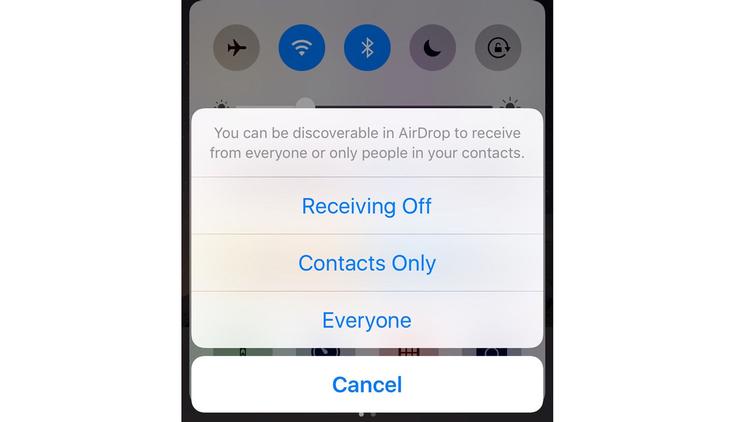
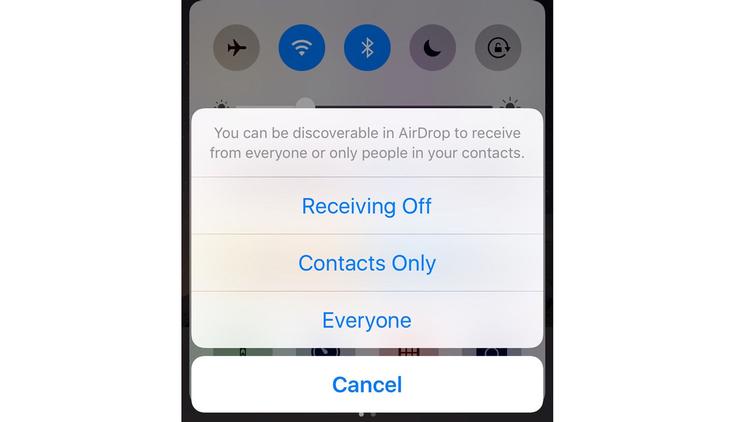
Ponownie, mamy przewodnik na temat korzystania z Airdrop w iOS 10, Szybkie spojrzenie, jeśli chcesz wiedzieć więcej.
Night Shift
Następny obszar poświęcony jest funkcji Night Shift firmy Apple, która została wprowadzona w iOS 9.3. Włączanie tego zmniejsza ilość światła niebieskiego emitowanego przez urządzenia z iOS, które pomogą Ci spać lepiej, jeśli używasz swoich urządzeń w nocy.
Zmiana nocna jest zwykle ustawiana na kilka godzin. Można je dostosować, przechodząc do opcji Ustawienia> Wyświetlacz i Jasność> Przesunięcie Nocne. Tutaj można również wybrać, jak wyraźna jest ta funkcja, ponieważ różowy / czerwony wyświetlacz nie jest dla wszystkich.
Przełącznik w Centrum sterowania zastępuje ogólne ustawienie, włączając tę funkcję natychmiast. Nie jest to jednak stałe, ponieważ wyłączy się ponownie w określonym czasie. Widzisz to na samej ikonce, gdzie się znajduje & na dole & hell ;; & rsquo;
Narzędzia
Dolny rząd ikon jest używany do włączania różnych narzędzi dostępnych w IOS 10. Pierwsza to latarka, a następnie zegar / stoper, kalkulator, a na końcu aparat.
Jeśli masz iPhone’a 6S lub nowszego, możesz skorzystać z funkcji 3D Touch. Naciśnięcie i przytrzymanie każdej z ikon spowoduje wyświetlenie dodatkowych opcji szybkiego wyboru.
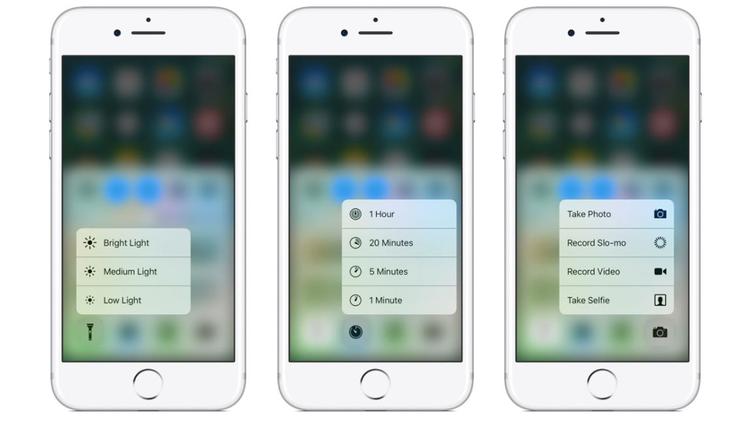
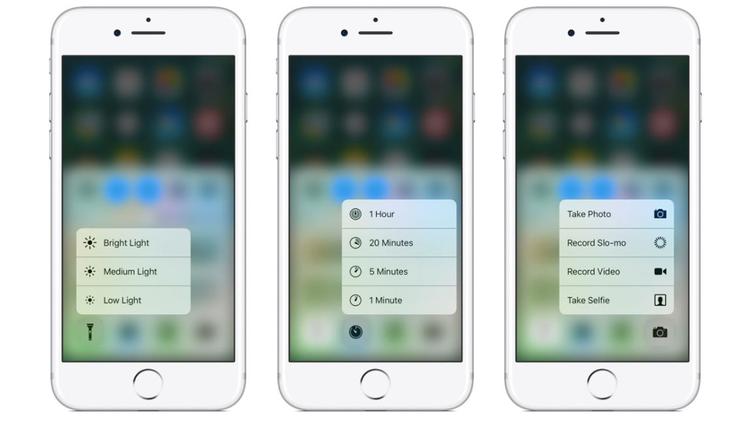
Te wahania różnią się od jasności palnika, wyborów między zdjęciami, filmami, Slo-mo, lub selfie w aparacie.
Audio
Przesuwanie w lewo w Centrum sterowania przeniesie Cię na stronę sterowania multimediami. Jeśli masz otwartą muzykę, podcast lub książkę audiobook, zobaczysz dzieło sztuki wyświetlane dla bieżącego utworu, a także kontrolę odtwarzania, pomijanie do przodu lub do tyłu zawartości, a także głośności.
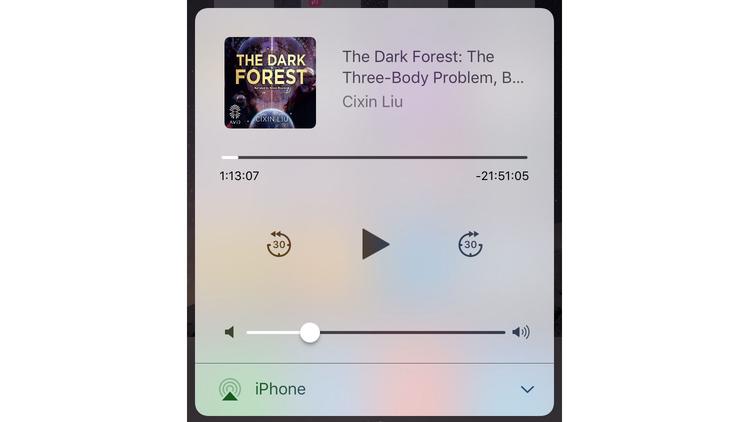
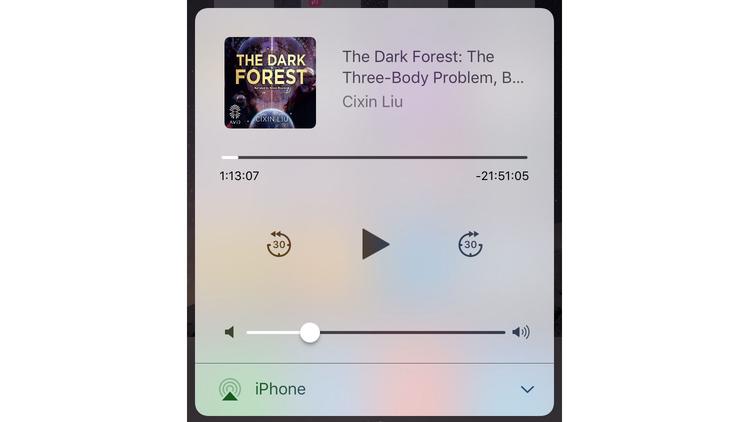
Na dole znajduje się również sekcja, w której możesz kontrolować, które urządzenie jest audio Odtworzony – powiedz, jeśli w pobliżu znajduje się głośnik Bluetooth. Wystarczy dotknąć obszaru i wybrać z wyświetlonych opcji.
HomeKit
Jeśli masz domowego urządzenia kompatybilnego z HomeKit, możesz jeszcze raz przesunąć palcem w lewo, aby otworzyć panel HomeKit.
Tutaj znajdziesz kontrolki dotyczące zmiany jasności żarówek, regulowania termostatu i ustawień urządzeń inteligentnych znajdujących się w Twojej siedzibie.
Więc idź.Szybka wizyta Centrum Sterowania. Naprawdę jest to bardzo przydatny skrót do wielu użytecznych funkcji i zajmuje niewiele czasu na opanowanie.
Warto zauważyć, że Apple niedawno zapowiedziało kilka dużych zmian wprowadzonych do Centrum sterowania w systemie iOS 11. Więc, Zapoznaj się z naszym przewodnikiem na temat Wszystko, co musisz wiedzieć o iOS 11, aby wiedzieć, czego się spodziewać jeszcze w tym roku.